Outlook etkinliklerini CRM'nize kaydetme
Satıcı olarak, müşterilerinizin tüm giden ve gelen iletişimlerini CRM sistemine kaydedebilirsiniz. Böylece şirketinizdeki herkes ilgili faaliyetleri görebilir ve bunları daha fazla satış yapmanıza yardımcı olacak gelişmiş hizmetler oluşturmak için kullanabilir.
Ancak CRM'i kullandığınız iletişim kanallarındaki tüm etkinlikleriniz için güncelleştirmek zahmetli ve zaman alıcı bir işlemdir. Bu nedenle, Satış için Copilot Outlook etkileşimlerinizi (e-postalar ve toplantılar) tek bir tıklamayla CRM'ye kaydetmenize olanak tanır.
Not
- CRM olarak Dynamics 365 kullanıyorsanız ve Dynamics 365'e bir e-posta kaydettiyseniz Dynamics 365'te sunucu tarafı eşitlemesi etkinleştirilmiş ve Kişiselleştirme Ayarları E-posta sekmesi altında E-posta iletisi yok dışında herhangi bir seçenek belirlenmişse, bu e-postaya gelen tüm yanıtlar CRM'ye otomatik olarak kaydedilir.
- Dynamics 365'i CRM'iniz olarak kullanıyorsanız taslak e-postaları ve randevuları Dynamics 365'e kaydedebilirsiniz. E-posta hemen CRM'ye kaydedilmez, ancak yalnızca gönderildikten sonra. Randevu hemen CRM'ye kaydedilir. Randevuyu CRM'ye kaydedildikten sonra güncelleştirirseniz, değişiklikler otomatik olarak CRM'ye kaydedilir.
- Paylaşılan posta kutularından Outlook etkinliklerinin kaydedilmesi desteklenmez.
- CRM'iniz olarak Salesforce olarak kullanıyorsanız taslak e-postaları ve randevuları Salesforce'a kaydedebilirsiniz. Kaydedilen e-postalara verilen yanıtlar ve kaydedilen etkinliklere ilişkin güncellemeler de otomatik olarak kaydedilmez.
- Yinelenen toplantıların CRM'nize kaydedilmesi desteklenmez.
- Dynamics 365 App for Outlook kullanarak bir Outlook etkinliğini (e-posta ya da randevu) kaydettiyseniz, e-posta Satış için Copilot'ta kaydedildi olarak görünmez. Satış için Copilot kullanarak Outlook etkinliğini kaydetmeniz gerekir. Outlook etkinliğini tekrar Satış için Copilot kullanarak kaydederseniz, CRM'de yinelenen bir kayıt oluşturulur.
Outlook etkinliklerini vurgu kartından kaydetme
Outlook'taki bir e-postayı veya toplantıyı CRM'inizle eşitlemek için şu adımları izleyin:
CRM'ye kaydetmek istediğiniz e-postayı veya toplantıyı açın, ardından Satış için Copilot açın.
E-postayı kaydet (CRM) kartında Kaydet'i seçin.
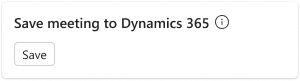
Satış için Copilot'u Dynamics 365 ortamınıza bağlarsanız ve sunucu tarafı eşitlemesi etkin değilse, bir Outlook aktivitesini ilk kez kaydettiğinizde, posta kutunuz için sunucu tarafı eşitlemesini etkinleştirmeniz istenir. Daha fazla bilgi için bkz. Satış için Copilot ile sunucu tarafı eşitlemesini kullanma
Alternatif olarak, bir Outlook aktivitesini ilgili bir kayıt kartından CRM'e de kaydedebilirsiniz.
Kayda Bağlan altında, faaliyeti bağlamak istediğiniz kaydı seçin.
Varsayılan olarak, Satış için Copilot aktivitedeki ilgili kişilerle ilişkili firmalara ve fırsatlara yönelik önerileri görüntüler. Yalnızca e-posta ve toplantı içeriği İngilizce olduğunda fırsatlar için yapay zeka ile çalışan birkaç öneri sağlanmıştır.
Bağlantı kurmak için önerilen kayıtlardan birini seçebilirsiniz. Ayrıca arama kutusunu, Yönetici tarafından Satış için Copilot eklenen herhangi bir kayıt türü başka bir kaydını bulmak ve bunlara bağlanmak için de kullanabilirsiniz.
E-posta veya toplantıyı CRM'ye bir kayda bağlanmadan kaydetmek istiyorsanız Bağlanmadan kaydet'i seçin. E-posta veya toplantı Kime, Bilgi ve Gizli alanlarındaki ilgili kişilerle ilişkilendirilmeye devam eder.
Not
- Bağlanılacak kaydı ararken arama sonuçları kayıt adını ve yöneticiniz tarafından seçilen temel alanları görüntüler. Temel alanlar hakkında daha fazla bilgi için bkz. Temel alanları mini görünümde seçme.
- Aktiviteler için etkinleştirilen ve Yönetici tarafından Satış için Copilot eklenen tüm kayıt türlerine bağlanabilirsiniz. Kayıt türü ekleme hakkında daha fazla bilgi için bkz Yeni kayıt türü ekleme (veya Salesforce nesnesi)..
Etkinlik zaman çizelgelerinde gösterildiğinden İlişkili ilgili kişiler kartında, bu etkinlikteki ilgili kişiler görüntülenir.
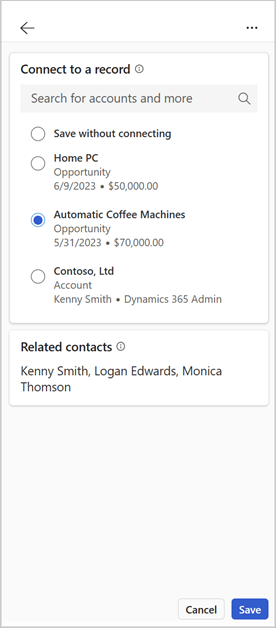
E-posta kategorileri ekleme bölümünde, e-postayı veya toplantıyı CRM'de kategorilere ayırmak için bilgileri girin. Bu alanlar yalnızca Yönetici kategorizasyon için alanları yapılandırdıysa görüntülenir.
(İsteğe Bağlı) CRM'de depolamak istediğiniz ekleri seçin ve kaydedin.
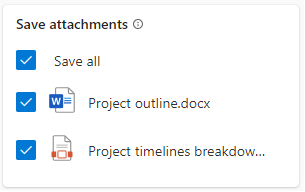
Ekler, CRM'deki e-posta veya toplantıyla ilgili aktivite kaydına kaydedilir. Ek kaydedilemiyor mu? Nedenini öğrenin
Kaydet'i seçin.
E-posta veya toplantı seçili kayda bağlanır ve CRM'ye kaydedilir.
- Bağlanıldı kartında, bağlı kayıt ve türü görüntülenir.
- Ek simgesi, CRM'ye kaydedilen ek sayısını gösterir.
- Etiket simgesi, herhangi bir kategori seçtiyseniz, kategoriye ayırma alanlarını gösterir.
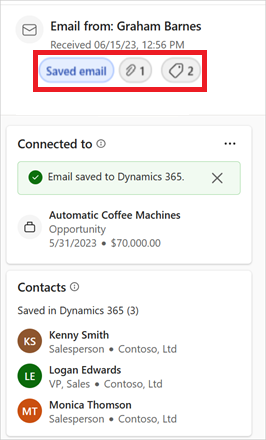
Not
CRM olarak Salesforce kullanıyorsanız ve gelişmiş e-posta kapalıysa Outlook etkinliklerini kaydederken bir hata iletisi görebilirsiniz. Hatanın nasıl çözüldüğü hakkında bilgi için bkz. Gelişmiş e-posta kapatıldı. Gelişmiş e-postayı açmadan Outlook etkinliklerini kaydetmek için Microsoft Desteği ile iletişime geçtiyseniz, etkinlik Salesforce'ta bir görev kaydı olarak kaydedilir. Gelişmiş e-posta etkinse, etkinlik e-posta iletisi kaydı olarak kaydedilir.
Bir e-postayı Salesforce CRM'e kaydederseniz ve Outlook e-posta gövdesindeki karakter sayısı (HTML biçimlendirmesi dahil) Salesforce e-posta kayıtlarında depolanmasına izin verilen maksimum karakter sayısını aşarsa, e-posta kısaltılır ve bu işlemden sonra kaydedilir. E-postanın kısaltılmasıyla ilgili bir ileti Şuraya bağlandı: kartında görüntülenir.
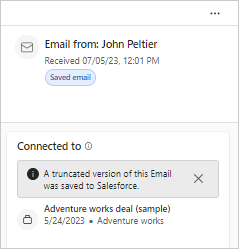
Outlook aktivitelerini ilgili kayıt kartından kaydetme
Satış için Copilot, kaydedilmiş kişilerle ilgili kayıtları ilgili kayıt türü kartlarında e-postada görüntüler. Bu kartlardan e-postayı CRM'ye kaydedebilirsiniz.
Not
E-postayı veya toplantıyı vurgu kartından CRM'ye önceden kaydettiyseniz ilgili kayıt kartından yeniden kaydedemezsiniz.
CRM'ye kaydetmek istediğiniz e-postayı veya toplantıyı açın, ardından Satış için Copilot açın.
(Kayıt türü) kartında, e-postayı veya toplantıyı kaydetmek istediğiniz kaydın üzerine gelin, Diğer eylemler (...)'i seçin ve ardından E-postayı (CRM)'ye kaydet'i seçin. Örneğin, e-postayı hesaba kaydetmek isterseniz, Firmalar kartında firma üzerine gelin ve Diğer eylemler (...)'i seçin ve ardından E-postayı (CRM)'ye kaydet'i seçin.
Ayrıca bir kaydı seçerek ayrıntılarını açabilir ve ardından Diğer eylemler (...) >E-postayı (CRM)'ye kaydet seçeneğini belirleyebilirsiniz.
E-posta veya toplantı seçili kayda bağlanır ve CRM'ye kaydedilir. Bağlanıldı kartında, bağlı kayıt ve türü görüntülenir.
Not
Ekler ilgili kayıt kartından kaydedilemez.
Outlook etkinliklerini e-posta afişlerindeki hızlı CRM eylemleriyle kaydetme
Harici ilgili kişilerden gelen bir müşteri e-postasını okuduğunuzda ve CRM'nize kaydetmediyseniz, e-postanın üst kısmındaki başlık iletisi hızlı CRM eylemleriyle e-postayı kaydetmenize olanak tanır.
En az bir dış ilgili kişi içeren bir e-posta açın veya oluşturun.
Başlık iletisinde Bu e-postayı kaydet'i seçin.
Satış için Copilot bölmesinde Bir kayda bağlan kapsamında toplantıyı bağlamak istediğiniz kaydı seçin.
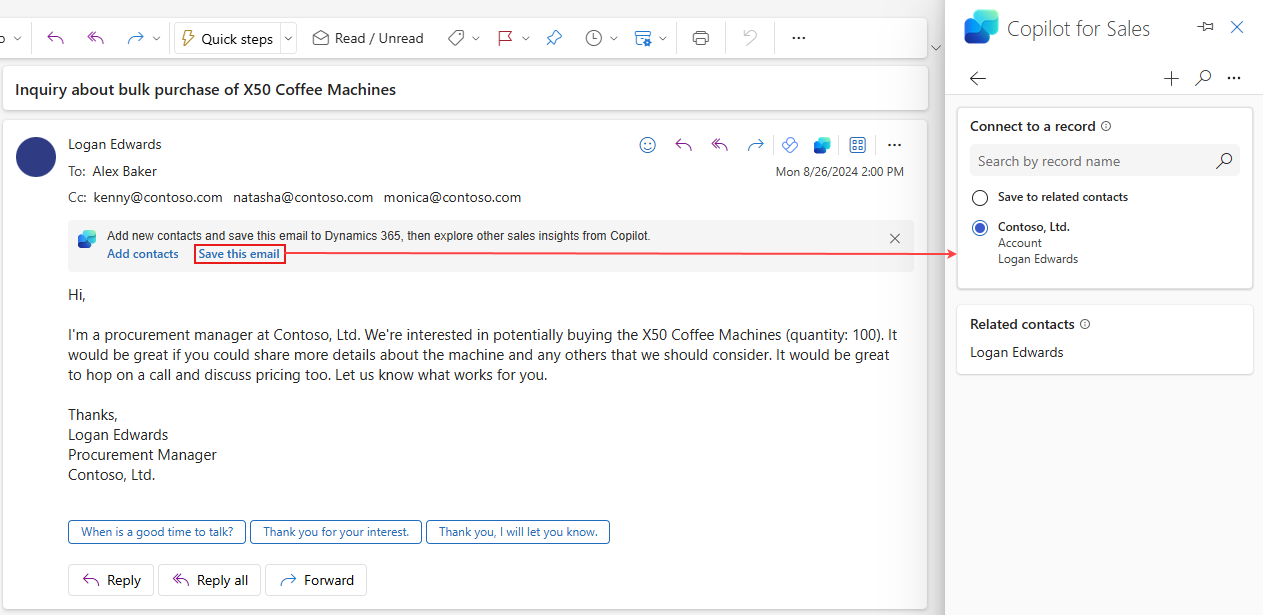
(İsteğe Bağlı) CRM'de depolamak istediğiniz ekleri seçin ve kaydedin.
Ekler, CRM'deki e-posta veya toplantıyla ilgili aktivite kaydına kaydedilir. Ek kaydedilemiyor mu? Nedenini öğrenin
Kaydet'i seçin.
Şu anda, hızlı CRM eylemleri içeren afiş iletileri günde en fazla iki harici e-postada kullanılabilmektedir. Bu afişleri devre dışı bırakmak istiyorsanız yöneticinizden bunları devre dışı bırakmasını isteyin.
Not
Bu özellik aşamalı olarak kullanıma alındı ve tüm kullanıcılara Mayıs 2024 sonundan önce sunulması bekleniyor
Dikkate alınması gereken noktalar
Bir e-postayı veya toplantıyı CRM'ye kaydederken, e-postanın veya toplantının parçası olan ekleri kaydetmeyi de seçebilirsiniz. Eklerle ilgili olarak aşağıdaki sınırlamaları göz önünde bulundurun:
Yalnızca CRM tarafından izin verilen dosya türleri kaydedilebilir. Çok büyük veya izin verilmeyen türde ekler kaydedilmez. CRM yöneticisi dosya türü ve boyut kısıtlamalarını yapılandırabilir. Bu ayarlarda yapılan tüm değişikliklerin Satış için Copilot'ta etkili olması bir saat kadar sürebilir. Dosya türünü ve boyutunu yapılandırma hakkında daha fazla bilgi için bkz:
Satır içi ekler CRM'ye kaydedilemiyor. Satır içi ekler, e-postanın gövdesinde görüntülenen görüntüler veya dosyalardır. Örneğin, e-posta imzaları, görüntüler veya e-posta gövdesine yapıştırılan dosyalar.
Ekin kaydedilmesi yalnızca vurgu kartından ve e-posta başlığından kaydedilen e-postalar ve toplantılar için desteklenir. İlgili kayıt kartından kaydedilen e-postalar ve toplantılar için desteklenmez.
Salesforce'da ekler, aktivite kayıtlarına dosya olarak kaydedilir.
Outlook'ta aktiviteyi düzenleme
Aktivite ayrıntılarını CRM'ye kaydettikten sonra Outlook'ta güncelleştirmek isterseniz, bunları düzenleyebilir ve değişiklikleri yeniden CRM'ye kaydedebilirsiniz.
Aktivitedeki aşağıdaki görünümleri güncelleyebilirsiniz:
- Bağlı kayıt
- E-posta kategorileri
- İlişkili ilgili kişiler
Not
Düzenleme yalnızca Dynamics 365'e kaydedilen aktiviteler için kullanılabilir.
Düzenlemek için, Satış için Copilot yan bölmesindekiBağlıbölümünde ( ... ) öğesini seçin ve Kaydedilmiş e-posta ayrıntılarını düzenle'yi seçin ve gerekli değişiklikleri yapın.
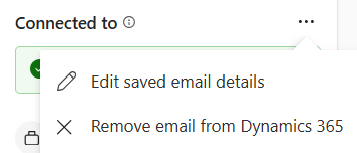
Kaydedilmiş e-postayı CRM'den kaldır
Satış için Copilot'u Dynamics 365 ortamınıza bağlar ve sunucu tarafı eşitlemesini etkinleştirirseniz, Satış için Copilot'u kullanarak artık CRM ile ilgili olmayan kaydedilmiş e-postaları ve toplantıları kaldırabilirsiniz. Bu adım, CRM'izin temiz ve güncel kalmasına yardımcı olur.
Not
Kaldırma yalnızca Dynamics 365'e kaydedilen aktiviteler için kullanılabilir.
CRM'ye kaydettiğiniz e-postayı veya toplantıyı açın, ardından Satış için Copilot açın.
Dynamics 365 sekmesini seçin.
Şuraya bağlandı: kartında Daha fazla eylem (...)>Dynamics 365'ten kaldır'ı seçin.
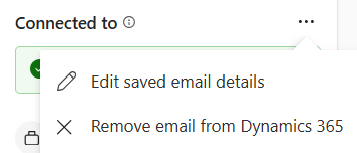
Bu adımla e-posta Dynamics 365'ten silinir ve bir onay iletisi görüntülenir.
Geri Bildirim
Çok yakında: 2024 boyunca, içerik için geri bildirim mekanizması olarak GitHub Sorunları’nı kullanımdan kaldıracak ve yeni bir geri bildirim sistemiyle değiştireceğiz. Daha fazla bilgi için bkz. https://aka.ms/ContentUserFeedback.
Gönderin ve geri bildirimi görüntüleyin